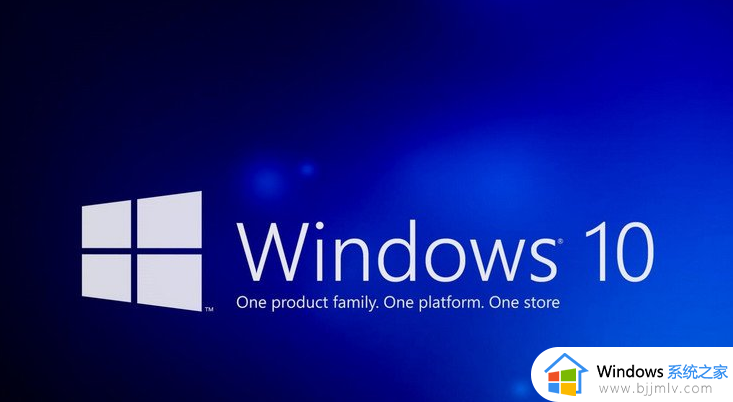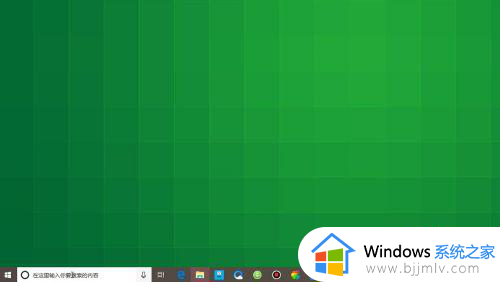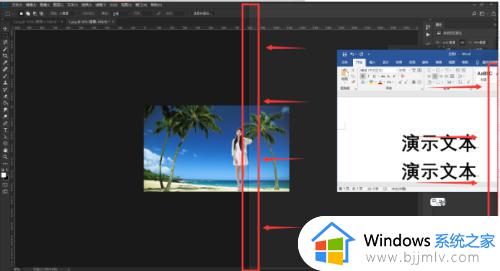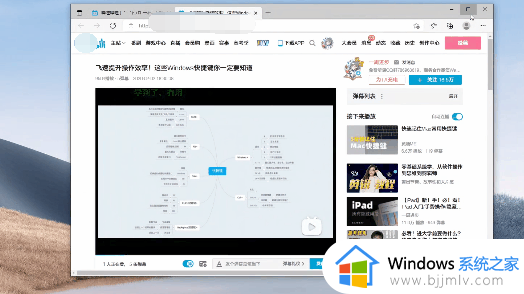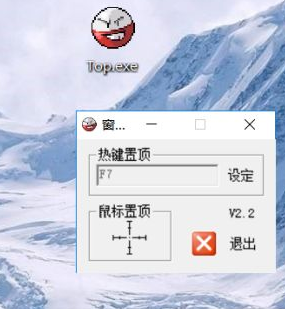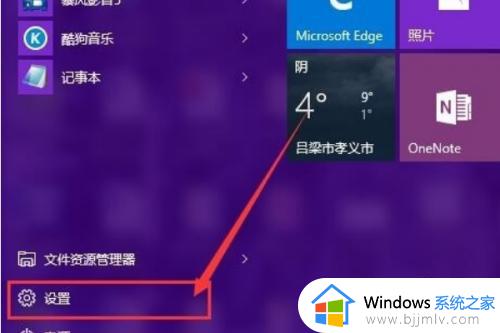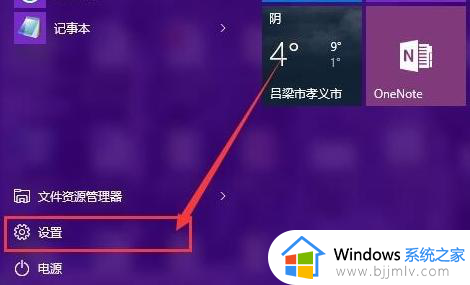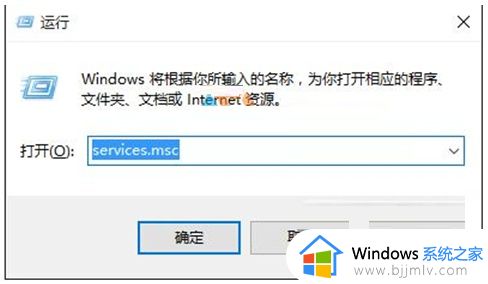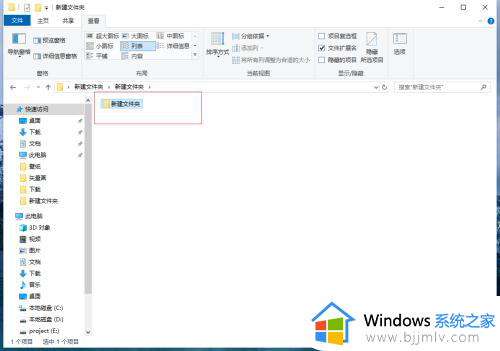win10保持窗口在最前端怎么设置 win10怎么把一个窗口固定在最前面
我们在日常使用win10系统的时候,由于电脑上运行的程序窗口过多,因此每次在打开新的窗口时,往往会导致操作的窗口被覆盖,因此一些用户就想要将win10系统中某个窗口固定在最前面,对此win10保持窗口在最前端怎么设置呢?这里小编就给大家讲解win10怎么把一个窗口固定在最前面。
具体方法:
1、我们首先在Windows10桌面上找到安装好的DeskPins 汉化版应用。

2、双击后就可以看到该应用在屏幕右下角了,要使用应用的时候,只需要点击该应娃矿用图标。
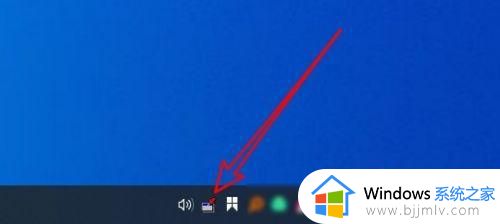
3、然后点击要置顶的应用窗口,就可以看到窗口上多了置顶的图标,该应用会一直置顶了。
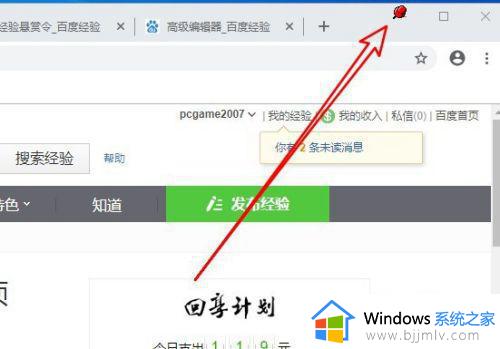
设置自动置顶:
1、我们如果经常使用某个窗口置顶,可以把其设置为自动置顶,右键点击右下角的软件图标,在弹出菜单中选择“选项”的菜单项。
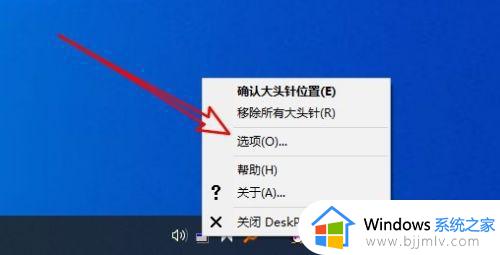
2、接着在打开的应用选项窗口中点击“自动使用大头针”的选项卡。

3、在打开的窗口中点击右侧的“增加”按钮。
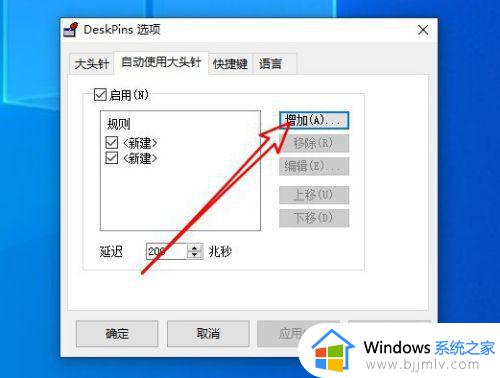
4、然后在打开的编辑规则的窗口中拖动快速设置按钮到窗口上,设置完成后点击确定按钮即可。这样以后只要打开设置的窗口,就会自动使其置顶了。
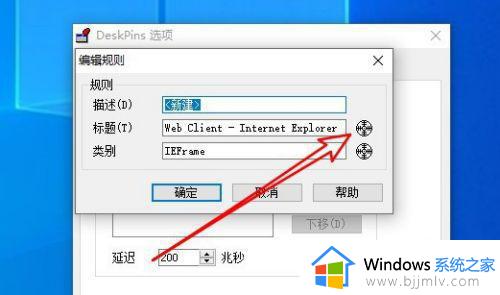
上述就是小编教大家的win10怎么把一个窗口固定在最前面全部步骤了,如果你也有相同需要的话,可以按照上面的方法来操作就可以了,希望本文能够对大家有所帮助。